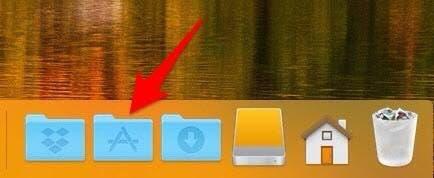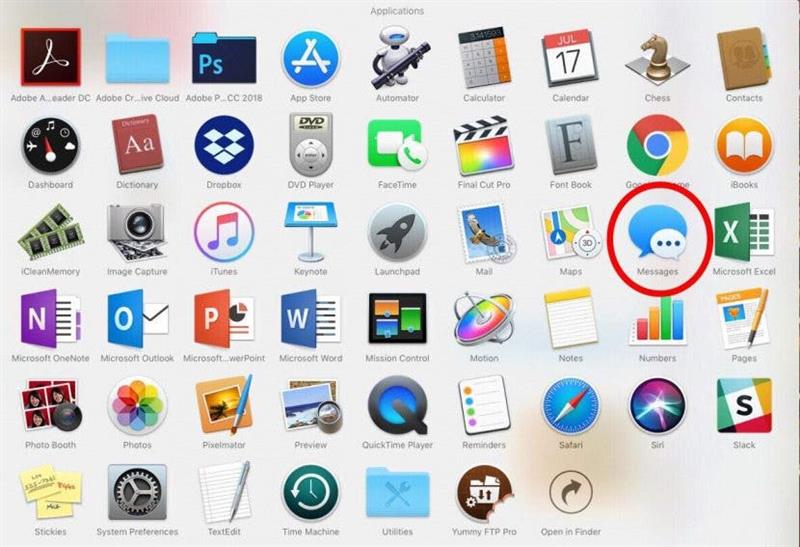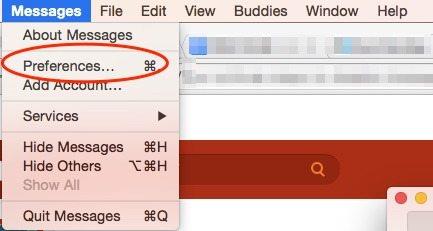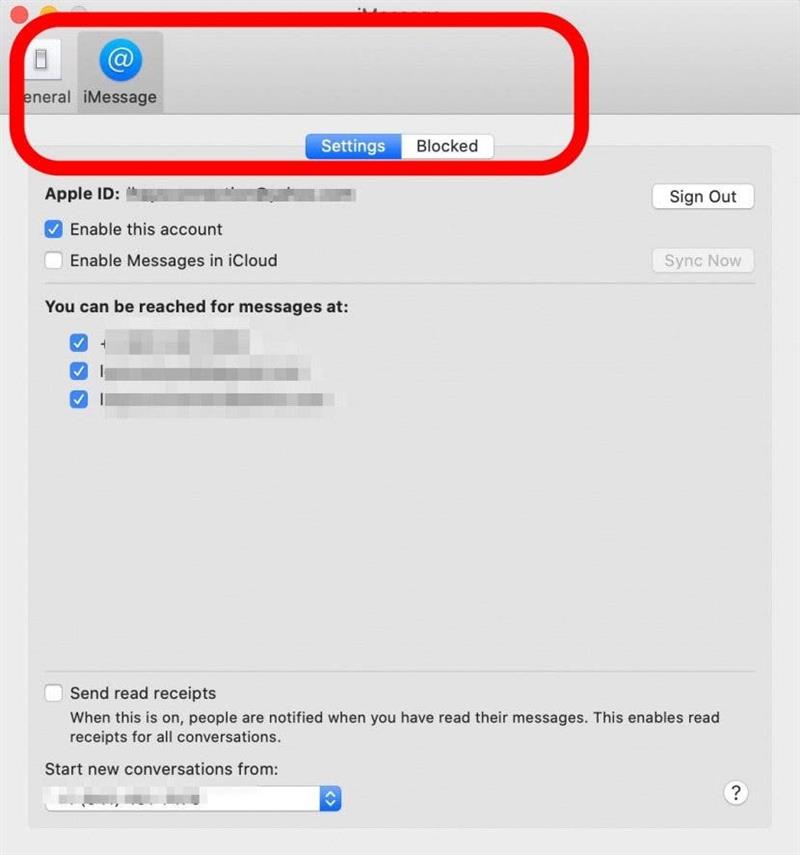Har du någonsin undrat hur man stänger av iMessage på en Mac? Första gången jag fick en iMessage på min dator började jag omedelbart leta efter ett sätt att inaktivera funktionen. Min iPhone tenderar att vara precis bredvid mig ändå, så att sända mina textmeddelanden på en Mac är definitivt något jag ville inaktivera. Lyckligtvis kan du stoppa iMessages från att dyka upp genom att helt enkelt stänga av meddelanden på din Mac. Det är faktiskt oerhört enkelt att göra. Vi har redan visat dig Hur man aktiverar imessage på en iPhone, iPad, och Mac , Hur man stänger av läskvitton , och hur man fixar en iMessage väntar på aktiveringsfel ; Så här inaktiverar du och blir av med meddelanden på din Mac.
Hur man stänger av och inaktiverar iMessages på en Mac i 5 enkla steg
Imessages på Mac är en del av Apple -ekosystemet som låter dig ansluta alla dina enheter till ditt Apple -ID. När du är inloggad får du iMessages på din dator. Din dator använder din internetanslutning för att ta emot de meddelanden du annars skulle få på din iPhone. Det är en cool funktion om du vill använda den. Men om du är som jag, vill du bara stoppa meddelanden från att dyka upp på din Mac. För att stänga av iMessages på din Mac måste du först öppna appen Meddelanden på din dator.
- Leta efter appmappen på din brygg och klicka på den.

- Du ser alla appar på din Mac, öppna meddelanden .

- Klicka på meddelanden i toppfältet och välj Inställningar .

- Välj imessage från menyfältet och välj sedan inställningar .
- Nedan ser du ditt Apple -ID och några andra alternativ. Avmarkera Aktivera detta konto eller klicka på Logga ut .

Din Mac kommer att fråga om du är säker på att du vill logga ut, be om ditt Apple -ID och lösenord för att logga ut helt; Det är allt som krävs för att sluta få meddelanden på din Mac! Som en extra bonus kan du också lära dig hur man byter markör på din mac < /a> för att göra det lättare att hitta på skärmen.
Top Image Credit: Gaudilab / Shutterstock